Вітаю вас, шановні учасники від Спільнота користувачів вільного програмного забезпечення (Не обов'язково безкоштовно) і Користувачі операційних систем GNU / Linux. Цього разу я прийшов поділитися невеликими Поради (хитрощі) що я нещодавно дізнався, намагаючись задовольнити власні та інші вимоги щодо вільного програмного забезпечення.
Ми трохи прокоментуємо кожну програму і покажемо, яким повинен бути код сценарію Bash Shell, що дозволяє нам полегшити його встановлення на будь-якому ПК:
Час попкорну: Це додаток передавати (відтворювати) і завантажувати фільми, телевізійні шоу (серія) і аніме (Японські комікси) онлайн (через Інтернет) з файлів Торенти. Його використання дуже просте, його завантажують, розпаковують, виконують, вибирають фільм чи епізод, вибирають якість відтворення та відповідні субтитри, нарешті, натисніть на програти та насолоджуйтесь!
У Linux: після завантаження пакет для GNU / Linux що відповідає бажаній архітектурі (32 біт = iX86 / 64 біт = amd64), той самий файл "Tar.xz" завантажений і Сценарій Bash Shell повинні йти разом одним і тим же маршрутом (бажано "/ Головна / $ USERNAME") і запустіть за командною командою $ bash my_script_popcorntime.sh .
Його зміст повинен бути більш-менш таким:
USER_NAME=`cat /etc/passwd | grep 1000 | cut -d: -f1`
HOME_USER_NAME=/home/$USER_NAME
cd $HOME_USER_NAME
rm -rf /opt/PopcornTime*
rm -rf /root/.Popcorn-Time
rm -f /root/.local/share/icons/popcorntime.png
rm -rf $HOME_USER_NAME/.local/share/.Popcorn-Time
rm -f $HOME_USER_NAME/.local/share/icons/popcorntime.png
rm -f /usr/bin/Popcorn-Time
rm -f $HOME_USER_NAME/Escritorio/Popcorn-Time.desktop
rm -f $HOME_USER_NAME/Desktop/Popcorn-Time.desktop
rm -f $HOME_USER_NAME/.local/share/applications/Popcorn-Time.desktop
rm -f /usr/share/applications/Popcorn-Time.desktop
update-menus
mv PopcornTimeCEYIFY* /opt/
cd /opt/
tar Jxvf PopcornTimeCEYIFY*
mv PopcornTimeCEYIFY-32 PopcornTime
mv PopcornTimeCEYIFY-64 PopcornTime
chmod 777 -R PopcornTime
rm -f *.tar.xz
cd /opt/PopcornTime
./install
# Nota: Conteste afirmativamente presionando la letra "y" en la ventana siguiente
ln -f -s /opt/PopcornTime/Popcorn-Time /usr/bin/Popcorn-Time
echo '
[Desktop Entry]
Name=Popcorn Time
GenericName=Movie Browser online
GenericName[es]=Visualizador de Peliculas en linea
Comment=Ver peliculas y series de TV instantaneamente
Exec=/opt/PopcornTime/Popcorn-Time
Icon=/opt/PopcornTime/popcorntime.png
MimeType=application/x-bittorrent;x-scheme-handler/magnet;
StartupNotify=false
Categories=AudioVideo;Video;Network;Player;P2P;Application;
Type=Application
' > /opt/PopcornTime/Popcorn-Time.desktop
chown $USER_NAME:$USER_NAME -R /opt/PopcornTime/
chmod 755 /opt/PopcornTime/Popcorn-Time.desktop
ln -s /opt/PopcornTime/Popcorn-Time.desktop $HOME_USER_NAME/Escritorio/Popcorn-Time.desktop
chmod +x $HOME_USER_NAME/Escritorio/Popcorn-Time.desktop
ln -s /opt/PopcornTime/Popcorn-Time.desktop $HOME_USER_NAME/Desktop/Popcorn-Time.desktop
chmod +x $HOME_USER_NAME/Desktop/Popcorn-Time.desktop
ln -s /opt/PopcornTime/Popcorn-Time.desktop $HOME_USER_NAME/.local/share/applications/Popcorn-Time.desktop
ln -s /opt/PopcornTime/Popcorn-Time.desktop /usr/share/applications/Popcorn-Time.desktop
su - $USER_NAME -c "xdg-open 'http://popcorntime.ag/'" &
cd $HOME_USER_NAME
clear
echo ''
echo ''
echo '#--------------------------------------------------------------#'
echo '# GRACIAS POR USAR EL LINUX POST INSTALL - SCRIPT BICENTENARIO #'
echo '#--------------------------------------------------------------#'
echo ''
echo ''
sleep 3
Spotify: Є а міжнародна музична платформа добре відомий використовується для відтворення музики за допомогою потокового передавання, тобто є комерційною послугою потокового передавання музики в Інтернеті через протокол P2P. Його використання дуже просте, завантажте програму з веб-сайту, а потім зареєструйтесь у ній. Отримуйте доступ за допомогою імені користувача та пароля, налаштовуйте та зберігайте всі необхідні налаштування та керуйте вибраним планом користувача. Після встановлення програми під час її виконання користувач вводить своє ім’я користувача та пароль. І вуаля, залежно від плану, до якого ви перейшли, ви можете насолоджуватися більшими чи меншими перевагами.
У Linux: Замість завантаження пакет для GNU / Linux що відповідає бажаній архітектурі (32 біт = iX86 / 64 біт = amd64), ми встановлюємо його зі сховища. Тому Сценарій Bash Shell бути створеним може бути у будь-якому шляху та виконуватися командною командою $ bash my_script_spotify.sh .
Його зміст повинен бути більш-менш таким:
USER_NAME=`cat /etc/passwd | grep 1000 | cut -d: -f1`
HOME_USER_NAME=/home/$USER_NAME
cd $HOME_USER_NAME
apt purge spotify-client
rm -rf /opt/spotify/
update-menus
echo deb http://repository.spotify.com stable non-free | tee /etc/apt/sources.list.d/spotify.list
apt-key adv --keyserver hkp://keyserver.ubuntu.com:80 --recv-keys D2C19886
apt update
apt install libpangoxft-1.0-0 libssl1.0.0
apt install spotify-client
wget -c https://launchpadlibrarian.net/201289896/libgcrypt11_1.5.3-2ubuntu4.2_amd64.deb
# wget -c http://mirrors.ocf.berkeley.edu/tanglu/pool/main/libg/libgcrypt11/libgcrypt11_1.5.4-3_amd64.deb
# wget -c https://launchpadlibrarian.net/201289903/libgcrypt11_1.5.3-2ubuntu4.2_i386.deb
# wget -c http://mirrors.ocf.berkeley.edu/tanglu/pool/main/libg/libgcrypt11/libgcrypt11_1.5.4-3_i386.deb
dpkg -i libgcrypt*.deb
chown $USER_NAME:$USER_NAME -R /opt/spotify/
chmod 755 -r /opt/spotify/
ln -s /opt/spotify/spotify-client/spotify.desktop $HOME_USER_NAME/Escritorio/spotify.desktop
chmod +x $HOME_USER_NAME/Escritorio/spotify.desktop
ln -s /opt/spotify/spotify-client/spotify.desktop $HOME_USER_NAME/Desktop/spotify.desktop
chmod +x $HOME_USER_NAME/Desktop/spotify.desktop
ln -s /opt/spotify/spotify-client/spotify.desktop $HOME_USER_NAME/.local/share/applications/spotify.desktop
ln -s /opt/spotify/spotify-client/spotify.desktop /usr/share/applications/spotify.desktop
update-menus
su - $USER_NAME -c spotify
clear
echo ''
echo ''
echo '#--------------------------------------------------------------#'
echo '# GRACIAS POR USAR EL LINUX POST INSTALL - SCRIPT BICENTENARIO #'
echo '#--------------------------------------------------------------#'
echo ''
echo ''
sleep 3
Робочий стіл Telegram: Це офіційний настільний клієнт для Telegram, який також є дуже швидким і безпечним додатком для обміну повідомленнями, швидким, простим і безкоштовним. Може бути встановлений на всіх пристроях водночас дозволяючи синхронізувати повідомлення до досконалості через будь-яке з них (телефони, планшети або комп’ютери). Його використання дуже просте, його завантажують, розпаковують, виконують, вводять номер телефону, отримують в ньому код, який вводиться в встановленому клієнті, і вуаля, ви можете спілкуватися в чаті та насолоджуватися!
У Linux: після завантаження пакет для GNU / Linux що відповідає бажаній архітектурі (32 біт = iX86 / 64 біт = amd64), той самий файл "Tar.xz" завантажений і Сценарій Bash Shell повинні йти разом одним і тим же маршрутом (бажано "/ Головна / $ USERNAME") і запустіть за командною командою $ bash my_script_telegram.sh .
Його зміст повинен бути більш-менш таким:
USER_NAME=`cat /etc/passwd | grep 1000 | cut -d: -f1`
HOME_USER_NAME=/home/$USER_NAME
cd $HOME_USER_NAME
rm -rf /opt/Telegram*
rm -rf /root/.Telegram*
rm -rf $HOME_USER_NAME/.Telegram*
rm -f $HOME_USER_NAME/Escritorio/Telegram.desktop
rm -f $HOME_USER_NAME/Desktop/Telegram.desktop
rm -f $HOME_USER_NAME/.local/share/applications/Telegram.desktop
rm -f /usr/share/applications/Telegram.desktop
update-menus
mv tsetup* /opt/
cd /opt/
tar Jxvf tsetup*
rm -f *.tar.xz
chmod 777 -R Telegram
chown $USER_NAME:$USER_NAME -R /opt/Telegram/
su - $USER_NAME -c "/opt/Telegram/Telegram"
cp $HOME_USER_NAME/.TelegramDesktop/tdata/icon.png /opt/Telegram/
chmod 755 /opt/Telegram/icon.png
#####################################################################
echo '
[Desktop Entry]
Name=Telegram Desktop
GenericName=Telegram Desktop
GenericName[es]=Telegram Cliente para el escritorio
Comment=Cliente para el escritorio de telegram
Exec=/opt/Telegram/Telegram
Icon=/opt/Telegram/icon.png
Terminal=false
Type=Application
Encoding=UTF-8
Categories=Network;Application;
' > /opt/Telegram/Telegram.desktop
chown $USER_NAME:$USER_NAME -R /opt/Telegram/
chmod 755 /opt/Telegram/Telegram.desktop
ln -s /opt/Telegram/Telegram.desktop $HOME_USER_NAME/Escritorio/Telegram.desktop
chmod +x $HOME_USER_NAME/Escritorio/Telegram.desktop
ln -s /opt/Telegram/Telegram.desktop $HOME_USER_NAME/Desktop/Telegram.desktop
chmod +x $HOME_USER_NAME/Desktop/Telegram.desktop
ln -s /opt/Telegram/Telegram.desktop $HOME_USER_NAME/.local/share/applications/Telegram.desktop
ln -s /opt/Telegram/Telegram.desktop /usr/share/applications/Telegram.desktop
update-menus
su - $USER_NAME -c "https://desktop.telegram.org/" &
clear
echo ''
echo ''
echo '#--------------------------------------------------------------#'
echo '# GRACIAS POR USAR EL LINUX POST INSTALL - SCRIPT BICENTENARIO #'
echo '#--------------------------------------------------------------#'
echo ''
echo ''
sleep 3
Примітка: Якщо хочеш чи можеш графічно (з інтерфейсу користувача) розпакуйте пакет і запустіть його безпосередньо без посилання (ярлика) з меню або робочого столу, ігноруйте вміст сценарію. Якщо ви створюєте сценарій не забудьте захистити та оптимізувати його правильно, тобто створити необхідні підпрограми, щоб серед іншого він міг виконуватися лише коренем суперкористувача, він міг виконуватися з будь-якого шляху, перевіряє його архітектуру та архітектуру пакету, серед інших дуже корисних.
Я особисто вважаю, що ми повинні "сприяти та сприяти використанню Автономних або Інтернет-програм (Webapps / SaaSS) на GNU / Linux будь-якого типу (Безкоштовно / Відкрито / Безкоштовно / Приватно / Закрито / Платно), якщо ми надаємо пріоритети, надаємо перевагу та віримо Наша власна Автономні або Інтернет-програми (Безкоштовні / Відкриті / Безкоштовні) також серйозні альтернативи іншим (приватний / закритий платний) ».
Тож я сподіваюся на це публікація це з дуже корисний!
ДОВІДКОВІ ЗОБРАЖЕННЯ
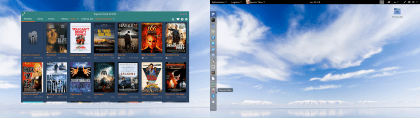
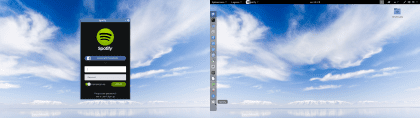

Пропонувати фірмове програмне забезпечення - це все одно, що пропонувати наркотики чи тютюн, це огидно.
Ви згадуєте Spotify, комерційну послугу із закритим кодом. Коли вони перестають отримувати прибуток від цієї послуги, коли я вільний, я буду користуватися нею, вони навіть використовують прокляте управління цифровими правами. Це ГАЙНО.
Якщо ви хочете бути вільними, не слухайте музику MP3, а тим більше флеш-пам'ять або формати Apple, ви піддаєтеся шкідливим програмам! Смерть приватному, хай живе вільне програмне забезпечення.
Тихий Торвальдс.
Порівняти фірмове програмне забезпечення з наркотиками? Невже ти можеш бути таким сліпим?
Шановний, я шукав альтернативи Spotify, і єдине, що я знайшов, це:
http://www.soundnodeapp.com/
Я вже працюю над моїм GNU / Linux, і незабаром напишу про це як альтернативу Spotify. Шкода, що зараз я не можу передати вам екран друку, щоб ви бачили, як він працює!
Але пам’ятайте, бути середньоквадратичним агентом, не будучи таким, як він, не є послідовним, етично, морально та професійно!
Привіт!
Підручник видається дуже повним. Дякую 😀
Я просто хочу виправити, що аніме - це не японський комікс. Це Manga xD
Ха-ха, буває і з комічним, аніме = анімація! Ха-ха
З іншого боку, гарне навчання, телеграма - це чудово.
Дякуємо за внесок, але ... Ви усвідомлюєте, наскільки непрактичним, інтуїтивно зрозумілим та освітнім є передавання сценарію bash для завантаження файлів, які постійно змінюються? Вище сценарії майже не пояснені. Я не бачу для цього реального використання.
Шановний, ваша відповідь написана в одній із десяти попередніх написаних статей, я вже лінуюсь повторювати одне і те ж знову і знову, хто лише читає публікацію деконтекстуально, а не серію!
Excelente!
Велике спасибі!
Я давно хотів правильно встановити попкорн!
Дуже добре!
Відмінні варіанти